Kako promijeniti postavke bloka datoteka u programima Microsoft Officea
Kada pokušate otvoriti datoteku sustava Office koja je blokirana vašim postavkama pravila registra, možete dobiti sljedeću poruku o pogrešci Pokušavate spremiti datoteku koja je blokirana postavkama pravila registra(You are attempting to save a file that is blocked by your Registry policy setting) . Poruka o pogrešci također može biti sročena na sljedeći način:
- Pokušavate otvoriti datoteku koja je stvorena u ranijoj verziji sustava Microsoft Office . Otvaranje ove vrste datoteke u ovoj verziji blokira vaša postavka pravila registra
- Pokušavate otvoriti vrstu datoteke File_Type koja je blokirana vašim postavkama File Block u (File Block)Centru za pouzdanost(Trust Center) .
- Pokušavate spremiti vrstu datoteke koja je blokirana vašim postavkama za blokiranje datoteka u Centru (File Block)za pouzdanost(Trust Center)
Kako promijeniti postavke bloka datoteka(File Block) u programima Microsoft Officea(Microsoft Office)
Problem se uglavnom primjećuje kada korisnik pokuša otvoriti ugrađenu ili povezanu Office datoteku u Office aplikaciji. Jednostavna promjena postavki može riješiti problem. Da vidimo kako!
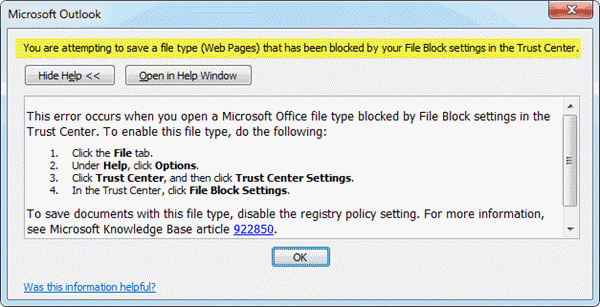
Pokušavate spremiti datoteku koja je blokirana vašom postavkom pravila registra
Da biste riješili ovaj problem, pokušajte promijeniti postavke za blokiranje datoteka(File Block) kako biste onemogućili ograničenje nametnuto određenim vrstama datoteka na sljedeći način:
- Otvorite aplikaciju Office i idite na prozor s opcijama(Options)
- Pristupite postavkama centra za povjerenje
- Poništite okvire za otvaranje(Open) i spremanje za (Save)postavke bloka datoteka(File Block Settings) .
1 ] Otvorite aplikaciju Office(] Open Office) i idite na prozor s opcijama(Options)
Otvorite(Open) bilo koju uredsku aplikaciju kao što je Microsoft Office Word , PowerPoint ili Excel i idite na karticu ' Datoteka(File) '.
Kliknite ga i odaberite ' Opcije(Options) ' na bočnoj traci.
2] Pristup postavkama centra za pouzdanost
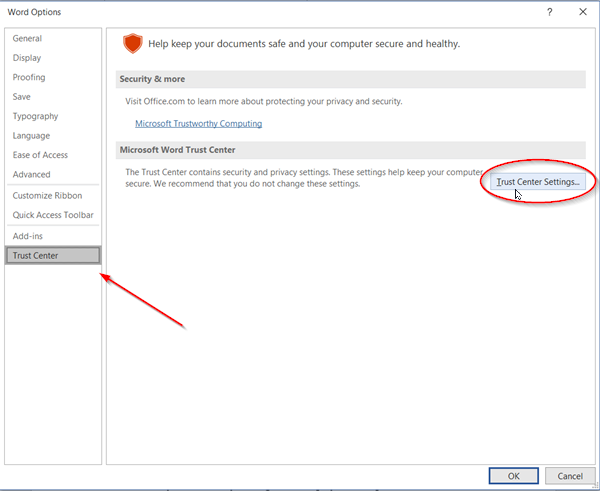
Sada, kada se otvori prozor ' Opcije ', odaberite ' (Options)Centar za pouzdanost(Trust Center) ' s lijevog okna i pritisnite gumb ' Postavke centra za pouzdanost(Trust Center Settings) ' vidljiv u desnom oknu. Ovaj odjeljak sadrži postavke privatnosti(Privacy) i sigurnosti koje čuvaju vaše računalo sigurnim. (Security)Stoga se preporuča ne mijenjati ove postavke. Međutim, ako nemate ništa protiv da ga prilagodite, nastavite dalje.
3] Poništite okvire Otvori(Clear Open) i Spremi za (Save)postavke bloka datoteka(File Block Settings)

Ovdje, u prozoru Centra za pouzdanost , odaberite ' (Trust Center)Postavke bloka datoteka(File Block Settings) ', a zatim poništite potvrdni okvir ' Otvori(Open) ' ili ' Spremi(Save) ' za vrstu datoteke koju želite otvoriti ili spremiti. Brisanje okvira omogućuje korisniku da dopusti korisniku otvaranje ili spremanje datoteke. Provjera istih blokira pristup datoteci/datotekama.
Kada završite, pritisnite gumb " U redu(OK) " koji je vidljiv u donjem desnom kutu prozora Centra za pouzdanost(Trust Center) i pokušajte otvoriti ili spremiti datoteku koja je ranije blokirana.
Problem je do sada trebao biti riješen. Dakle, sada kada pokušate otvoriti datoteku sustava Office , više ne biste trebali vidjeti poruku o pogrešci " Pokušavate spremiti datoteku koja je blokirana postavkama vaše politike registra " u sustavu Windows 10.(You are attempting to save a file that is blocked by your registry policy setting)
Related posts
Instalacija proizvoda je oštećena - pogreška deinstaliranja Microsoft Officea
Pogreška, izvor reference nije pronađen - problem s Microsoft Officeom
Kako otvoriti bilo koju ASPX datoteku (pretvoriti ASPX u PDF)
Što je datoteka XLSX i kako otvoriti XLSX datoteku?
Kako ukloniti lozinku iz Excel datoteke
Izradite obrasce koji se mogu ispuniti u programu Microsoft Word
Kako rotirati sliku ili sliku u Wordu
Što je Microsoft Word? - Definicija iz TechCulta
Predmemorija dokumenata Microsoft Officea naišla je na problem
5 načina za umetanje simbola kvadratnog korijena u Word
Kako vratiti izbrisane fontove u Microsoft Officeu
Kako odabrati ili istaknuti tekst u sustavu Windows
5 načina za uklanjanje hiperveza iz Microsoft Word dokumenata
Kako koristiti pretvarač mjerenja u Microsoft Officeu
Kako sinkronizirati Google kalendar s Outlookom
Kako dodati Dropbox kao uslugu u oblaku u Microsoft Office
Popravite pogrešku dopuštenja Word datoteke u sustavu Windows 10
Kako opozvati e-poštu u Outlooku? Poništi slanje e-pošte
Kako postaviti margine od 1 inča u Microsoft Wordu
Kako zamijeniti stupce ili retke u Excelu [korak po korak]
